![]()
Olá! Neste post venho contar para vocês aquelas fotos felizes em que algo ou alguém que não queríamos que aparecesse, sai por completo. Podemos pensar que nossa fotografia está perdida, mas com Photoshop podemos consertar facilmente sem muita complicação.
Vou falar sobre a técnica de tampão clone, já que esta postagem é destinada principalmente a pessoas que não tenho muito conhecimento de Photoshop, então escolhi explicar a maneira mais fácil de remover coisas simples como fiação, uma pessoa, manchas, um carro ... etc. Se você estiver interessado, continue lendo!
Em primeiro lugar, o clone buffer é uma ferramenta do Photoshop que podemos encontrar na barra de ferramentas à esquerda, na forma de um carimbo. O que o buffer clone faz é copie informações de uma parte da imagem e cole em outra área de sua escolha. Se você nunca fez isso antes, pode achar que é óbvio, mas com um bom olho os resultados são fascinantes.
A primeira coisa que você deve saber é como funciona. Escolha sua foto na qual você deseja excluir. Uma vez no Photoshop, duplique a camada com crtl + J , ou clique com o botão direito e duplique. Recomendo em todos os trabalhos que você fizer com o Photoshop, pois é uma forma de proteger a imagem original na área de trabalho. Lembre-se de bloqueá-lo, para que não se incomode em trabalhar ou nos confundamos. A camada bloqueada fica na parte inferior, e em nossa foto duplicada, pegamos nosso selo de clone e, para que você possa ver como funciona, pressione Alt enquanto clica em uma parte da imagem. Solte alt e comece a clicar na foto, você notará que o pincel de carimbo clone começa a clonar a cada clique que você dá o que você selecionou quando pressionou alt. Isto é realmente muito simples.
Acima da interface, assim como acontece com o pincel, você tem as características do carimbo. Sua dureza, espessura, opacidade, tipo de pincel ... Minha recomendação para trabalhar com precisão e com resultados naturais é que você escolha uma escova difusa para evitar cortes óbvio pelas pinceladas, e que você modula a opacidade dependendo do que deseja eliminar na fotografia. Se você está clonando céu, nada acontece que a dureza e opacidade estejam no máximo, mas se for um trabalho muito meticuloso com linhas e muitos detalhes, Você terá que regular a opacidade, retirar a dureza e usar um pequeno pincel.
Se o que você deseja apagar é uma pessoa de uma fotografia, com um fundo de edifícios, por exemplo, você deve vá clonar de modo que você pegue pedaços dos edifícios (de preferência pedaços que sejam visíveis do edifício que a pessoa específica está cobrindo) e reconstrua-os em cima da pessoa que você deseja eliminar. E assim com todo o ambiente, estrada, calçada, janelas, tudo.

Você tem que ter muito cuidado, pois o buffer do clone tem um ligeiro defeito e tende a criar repetições no clone e podem dar um resultado estranhoÉ por isso que eu disse que é melhor você ter paciência e não fazer isso com pressa e loucura, mas com calma colhendo muitas amostras de clonagem.
O buffer do clone também funciona para eliminar rugas, espinhas e enfim tudo o que queremos, pois vale a pena tirar amostras do ambiente. Para eliminar uma imperfeição da pele, com Alt pressionado deve-se retirar uma amostra de outro pedaço da mesma pele que esteja sem imperfeições e com o mesmo tom e luz da área da imperfeição a ser corrigida. E voila, tão simples.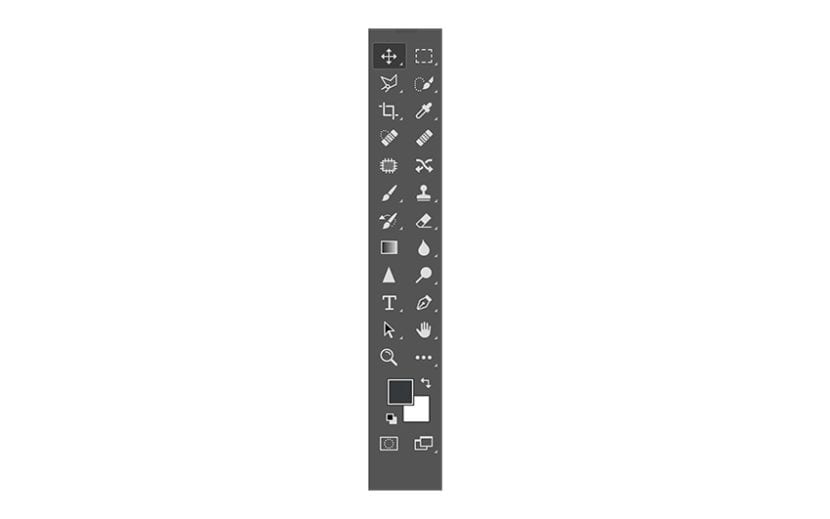
Você deve se lembrar que sim você continua clonando, além de ser óbvio, áreas clonadas perdem muita qualidade e isso é algo que não queremos. Paciência é a chave para qualquer bom resultado.
Até agora esta breve explicação sobre o clone buffer e sua principal função como uma ferramenta para eliminar o que não queremos de nossas fotografias. Eu encorajo você a experimentá-lo e experimentá-lo, pois somente com uso e experiência você saberá como lidar com isso 100%.